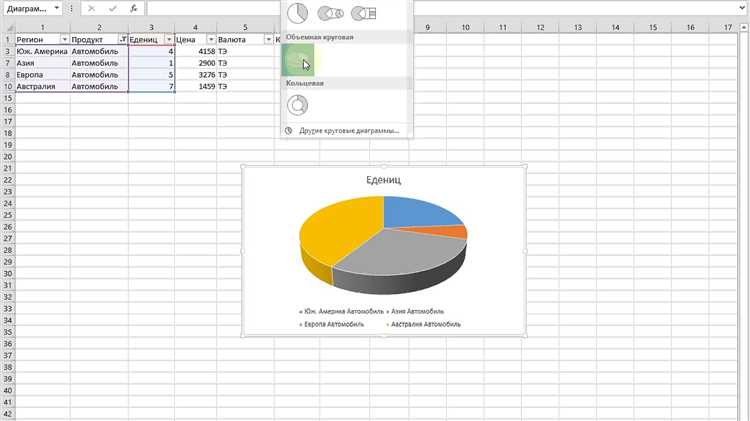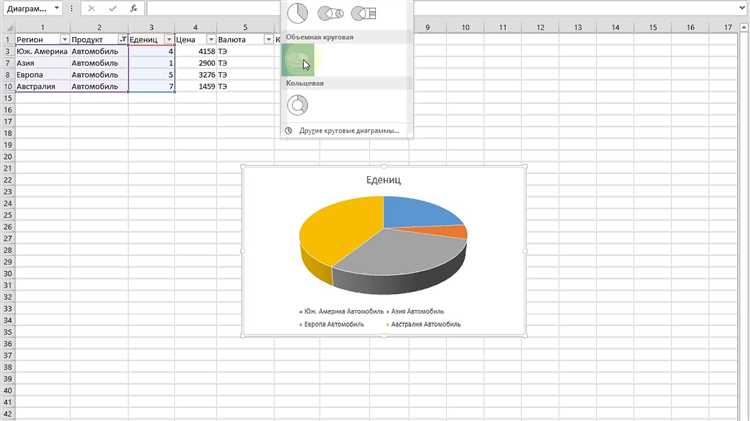
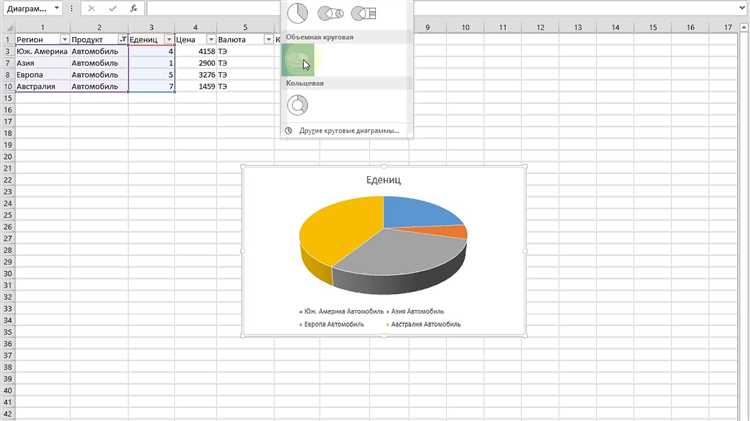
Microsoft Word — одно из самых популярных приложений для работы с текстовыми документами. Однако, помимо создания и редактирования текста, программу также можно использовать для создания графиков и диаграмм.
Одним из наиболее полезных типов диаграмм является секторная диаграмма, которая представляет собой круг, разделенный на сектора, пропорциональные заданным значениям. Этот тип диаграммы помогает наглядно отображать процентное соотношение различных категорий и является отличным инструментом для презентаций и отчетов.
В Microsoft Word создание секторных диаграмм несложно. Вам понадобится только некоторое время и базовые знания программы. Для того чтобы добавить секторную диаграмму в документ, вам следует выполнить несколько простых шагов, которые будут рассмотрены в данной статье. Вы сможете создавать и настраивать секторные диаграммы в соответствии с вашими потребностями и предпочтениями.
Как создать секторную диаграмму в Microsoft Word
Чтобы создать секторную диаграмму в Microsoft Word, следуйте следующим шагам:
- Откройте Microsoft Word и щелкните на месте, где вы хотите вставить секторную диаграмму.
- Выберите вкладку «Вставка» в верхней панели инструментов и найдите раздел «Диаграмма».
- Щелкните на кнопке «Диаграмма» и выберите тип секторной диаграммы из списка доступных опций.
- После выбора типа диаграммы, нажмите на кнопку «ОК» и появится график секторной диаграммы на вашем документе.
- Настройте данные для секторной диаграммы, щелкнув правой кнопкой мыши на диаграмме и выбрав «Изменить данные». Здесь вы сможете ввести свои собственные значения и настроить их.
- Дополнительно, вы можете настроить цвета и стили секторной диаграммы, чтобы сделать ее более привлекательной и удобной для чтения.
Теперь вы знаете, как создать секторную диаграмму в Microsoft Word. Эта функция полезна для представления данных графическим образом и является отличным способом облегчить восприятие информации. Используйте секторные диаграммы в своих документах, отчетах или презентациях, чтобы сделать ваши сообщения более наглядными и понятными.
Шаг 1: Открыть Microsoft Word
Чтобы начать работу с созданием секторной диаграммы в Microsoft Word, первым шагом необходимо открыть программу. Для этого можно воспользоваться иконкой на рабочем столе или найти ее в списке установленных приложений.
После того как Microsoft Word открыт, пользователь может приступить к созданию диаграммы и других элементов, которые помогут визуализировать данные и сделать документ более понятным и наглядным. Ключевым компонентом при создании диаграммы является вкладка «Вставка», где находятся все необходимые инструменты для добавления графиков и диаграмм к документу.
Шаг 2: Вставить график на страницу
После того, как вы создали секторную диаграмму в Microsoft Word, необходимо ее вставить на страницу вашего документа. Это позволит вашим читателям визуально представить данные и лучше понять представленную информацию.
Для вставки графика на страницу вам потребуется выполнить несколько простых шагов. Начните с выбора места на странице, где вы хотите разместить вашу диаграмму. Далее, щелкните на вкладке «Вставка» в верхней панели инструментов Microsoft Word.
На вкладке «Вставка» найдите и нажмите на кнопку «Диаграмма». В появившемся окне выберите «Секторная диаграмма» из списка доступных типов диаграмм. Затем нажмите на кнопку «ОК».
После нажатия кнопки «ОК», выбранная диаграмма автоматически вставится на страницу вашего документа. Вы можете переместить график в любое место на странице, изменить его размер или настроить внешний вид диаграммы с помощью различных инструментов редактирования.
Теперь готово! Вы успешно вставили график на страницу вашего документа в Microsoft Word. Продолжайте работу с вашим документом, добавляйте текст и другие элементы для создания полноценного и информативного документа.
Шаг 3: Выбор типа диаграммы
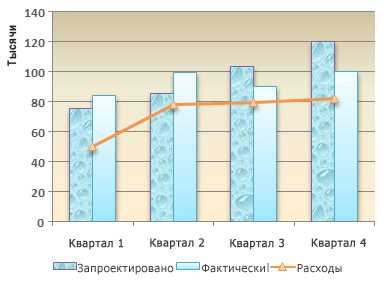
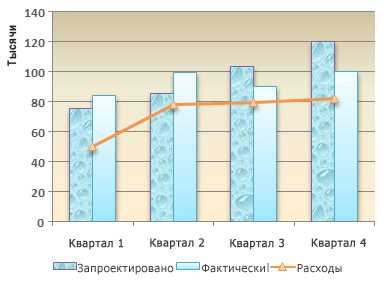
В Microsoft Word, для создания секторной диаграммы, необходимо выбрать соответствующий тип диаграммы. В программе предоставлена широкая палитра различных типов диаграмм, чтобы пользователь мог выбрать наиболее подходящий вариант для своих данных.
Один из самых популярных типов диаграмм — секторная диаграмма, которая отображает соотношение различных частей целого. Для выбора этого типа диаграммы нужно открыть вкладку «Вставка», затем нажать на кнопку «Диаграмма» в группе «Иллюстрации». После этого появится список доступных типов диаграмм.
В этом списке можно выбрать тип диаграммы, оптимально соответствующий поставленным задачам и предоставленным данным. Например, для создания секторной диаграммы, нужно выбрать тип «Круговая». После выбора типа диаграммы, пользователю будет предложено ввести данные или импортировать их из другого источника.
С помощью выбранного типа диаграммы, пользователь может детализировать и раскрыть информацию, представленную в ней, а также настроить ее внешний вид и стиль, чтобы сделать ее более понятной и наглядной для аудитории.
Шаг 4: Ввод данных для диаграммы
Когда вы создали секторную диаграмму в Microsoft Word, настало время ввести данные, которые будут отображаться на графике. Для этого выберите сектор диаграммы, на который хотите добавить данные. Это может быть один сектор или несколько секторов в случае секторной диаграммы с разделением на подгруппы.
Чтобы ввести данные, нажмите на значок «Изменить данные диаграммы», который появляется при выделении сектора. В открывшемся окне введите значения для каждого сектора диаграммы. Вы можете ввести числовые значения или процентные значения, в зависимости от того, как хотите отобразить данные.
Если у вас есть подгруппы в секторной диаграмме, то для каждой подгруппы также необходимо ввести соответствующие значения. Вы можете добавлять новые подгруппы и удалять их при необходимости.
Шаг 5: Оформить диаграмму
Когда вы создали секторную диаграмму в Microsoft Word, вы можете приступить к ее оформлению, чтобы сделать ее более привлекательной и информативной. Есть несколько способов, как можно оформить диаграмму.
1. Изменение цветов и шрифтов: Вы можете изменить цвета секторов диаграммы, чтобы они соответствовали вашей теме или цветовой гамме документа. Также можно изменить шрифт и размер текста внутри диаграммы для улучшения читаемости.
2. Добавление заголовка: Чтобы сделать диаграмму более понятной, вы можете добавить заголовок, который кратко опишет основную идею или данные, представленные на диаграмме.
3. Вставка легенды: Легенда помогает объяснить значения каждого сектора диаграммы. Вы можете вставить легенду рядом с диаграммой, чтобы читатели могли легко идентифицировать и интерпретировать каждый сектор.
4. Использование анимации: Если вы хотите сделать вашу презентацию более динамичной, вы можете добавить анимацию к диаграмме, чтобы она появлялась или изменялась постепенно при пролистывании документа.
В общем, оформление диаграммы позволяет улучшить ее визуальное воздействие и помочь читателям лучше понять представленные данные. Разнообразие возможностей форматирования в Microsoft Word позволяет вам создать стильную и профессиональную секторную диаграмму, которая заметно выделится на странице документа.
Шаг 6: Сохранение и совместное использование документа
После того как вы создали и заполнили свою секторную диаграмму в Microsoft Word, не забудьте сохранить ваш документ, чтобы не потерять проделанную работу. Для этого воспользуйтесь командой «Сохранить» в меню «Файл». Выберите место, где вы хотите сохранить документ, и введите его имя.
Если вы хотите поделиться своим документом с коллегами или друзьями, вы можете использовать функцию «Поделиться» Microsoft Word. Это позволит вам отправить документ по электронной почте или сохранить его в облачном хранилище, чтобы другие пользователи могли с ним ознакомиться и вносить свои комментарии и изменения.
Однако, прежде чем поделиться документом, убедитесь, что вы изменили его настройки конфиденциальности и разрешили доступ только нужным людям. Вы не хотите, чтобы ваш документ был доступен всем, поэтому обязательно проверьте настройки доступа перед отправкой или сохранением документа.
Вопрос-ответ:
Как сохранить документ в формате PDF?
Чтобы сохранить документ в формате PDF, откройте меню «Файл» в программе, выберите «Сохранить как» или «Экспорт», затем выберите формат PDF и укажите имя и расположение сохраняемого файла.
Как сохранить документ с другим именем?
Для сохранения документа с другим именем выберите меню «Файл», затем «Сохранить как» или «Экспорт». В появившемся диалоговом окне укажите новое имя файла и расположение для сохранения.
Как поделиться документом через электронную почту?
Чтобы поделиться документом через электронную почту, откройте меню «Файл», выберите «Отправить», затем «Почта». Введите адрес электронной почты получателя, добавьте нужные комментарии и нажмите кнопку «Отправить».
Как создать ссылку на документ для поделиться им?
Для создания ссылки на документ для поделиться им, загрузите его на онлайн-хранилище или файловый обменник. После загрузки получите ссылку на файл и поделитесь ею с нужными людьми, например, отправив ссылку через электронную почту или мессенджер.
Можно ли поделиться документом через облачное хранилище?
Да, возможно поделиться документом через облачное хранилище. Загрузите документ на свой аккаунт в облачном хранилище, затем поделитесь ссылкой на файл с нужными людьми. Они смогут просмотреть или скачать файл, если у них есть доступ к облачному хранилищу.
1. Как сохранить документ?
Чтобы сохранить документ, нажмите на кнопку «Файл» в верхнем левом углу программы. В появившемся выпадающем меню выберите «Сохранить» или «Сохранить как». Затем укажите папку, в которую хотите сохранить документ, и введите его имя. Нажмите кнопку «Сохранить» или «ОК» для сохранения документа.
2. Как поделиться документом?
Для того чтобы поделиться документом, откройте его в программе, затем нажмите на кнопку «Файл» в верхнем левом углу программы. В выпадающем меню выберите пункт «Поделиться». В открывшемся окне выберите способ, которым вы хотите поделиться документом (например, электронной почтой или через облачное хранилище). Следуйте дальнейшим указаниям для завершения процесса поделиться документом.